Hogyan hozzunk létre egy hálózati szkenner
Azt fogja mondani, hogyan kell csatlakozni több számítógép egy hálózat egy szkenner. Ez lehetővé teszi, hogy minden számítógépen van, hogy szkennerrel minden beszkennelt dokumentumot vagy képet megjelenni több számítógépen egyszerre. Ha nem szeretné vásárolni a szkenner minden számítógépen külön - a legmegfelelőbb megoldás az Ön számára. Ebben a cikkben megmutatjuk, hogyan csatlakoztassa a szkennert a Windows Vista, Windows 7 és Mac OS X számítógépek segítségével csatlakozik a hálózathoz.
lépések szerkesztése
1. módszer 3:
A szkenner csatlakoztatása a hálózathoz Mac OS szerkesztése
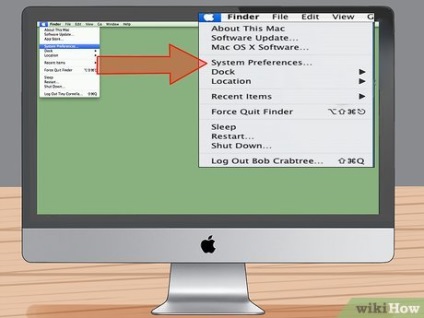
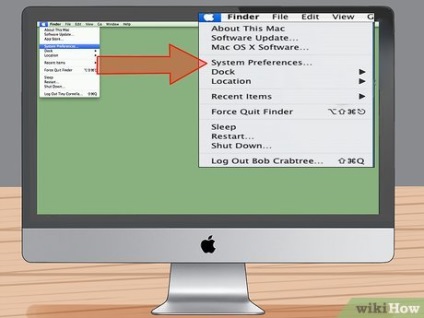
Nyissa meg az Apple menüt, és válassza a System Preferences.
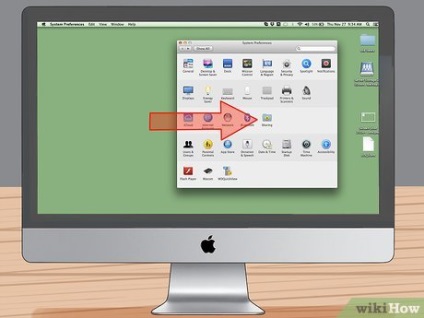
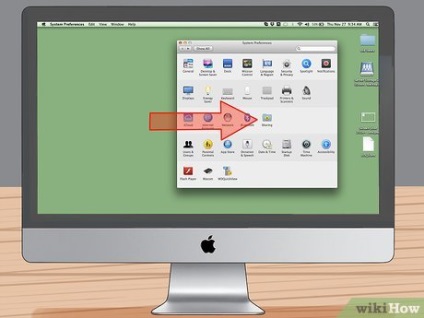
Nyissa meg a Megosztás fülre kilátás.
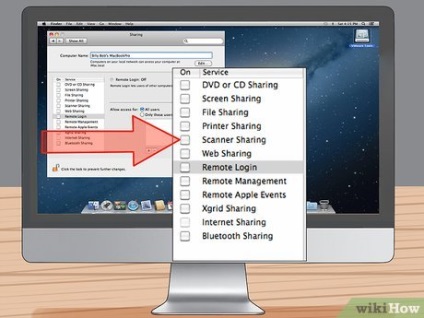
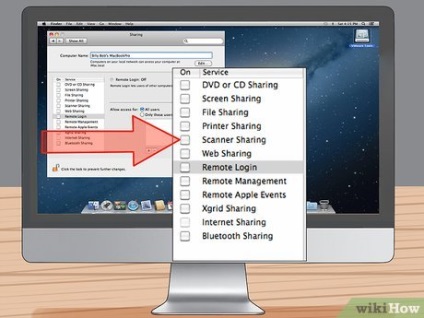
Helyezzük egy pipa a megosztási a szkennert.
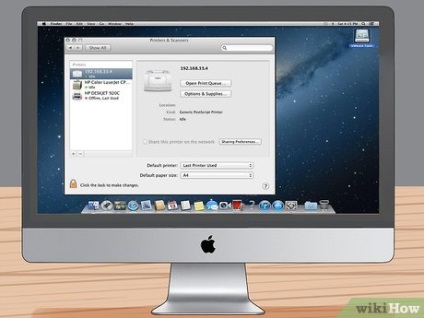
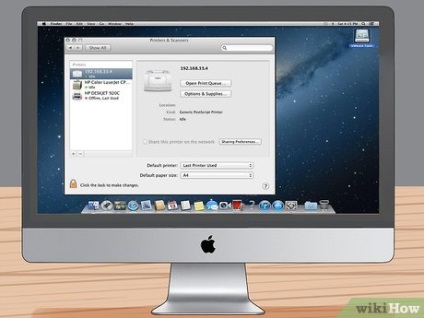
Válassza ki a listából a kívánt szkennert.
2. módszer 3:
A szkenner csatlakoztatása a hálózathoz számítógépek Mac OS X szerkesztése
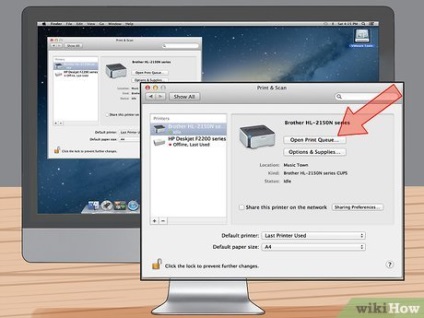
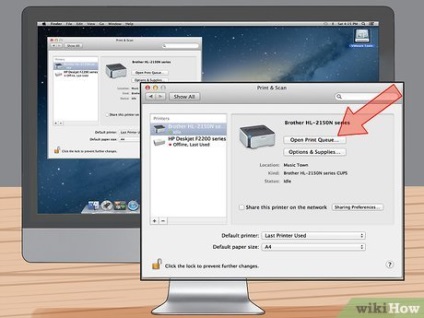
Nyissa meg a képszerkesztő program, vagy egy speciális programot, amely ellenőrzi a szkenner vagy nyomtató.


Válassza ki a listából a szkenner, amely egy csoport megosztása a bal oldali panelen.
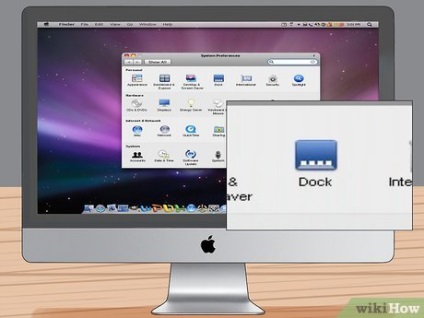
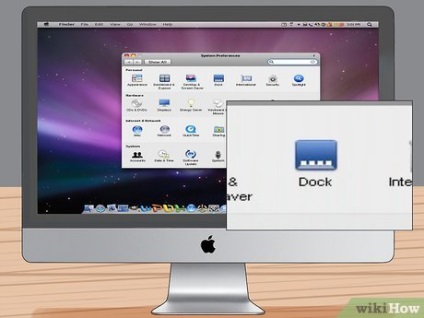
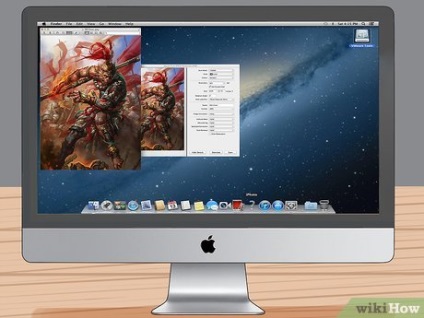
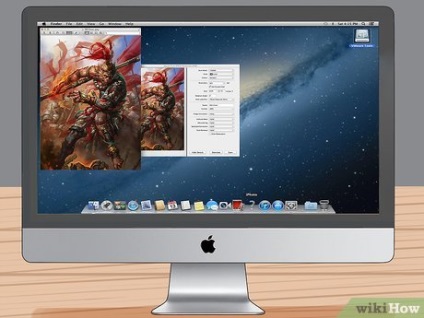
Válassza a Fájl, majd importálja a szkennert, majd jelölje be a hálózati eszközöket.


Válassza a Fájl menü Importálás a szkennert, válassza ki a szkennert.
3. módszer A 3.:
Állítsd be, majd adjuk hozzá a szkennert egy hálózati számítógép Windows 7 és Vista szerkesztése


- Válassza ki a Hálózati, ha a Windows Vista.
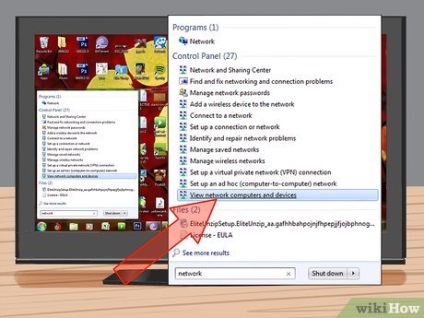
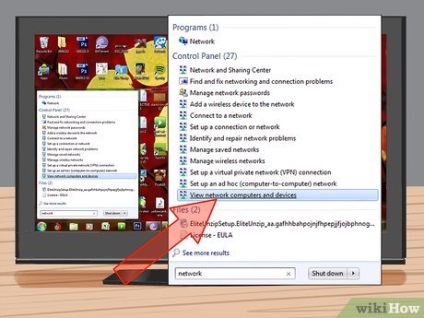
Írja a „hálózat” a keresési karakterláncot. Kattintson a lap „címmel listájának megtekintése Hálózati számítógépek és eszközök”, amelyek székhelye a Hálózati és megosztási központ. Ha Windows Vista, hagyja ki ezt a lépést.


Keresse meg a szkenner eszköz listában kattintson rá jobb egérgombbal kattintson a Telepítés gombra.
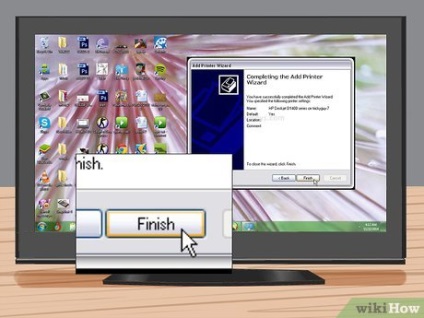
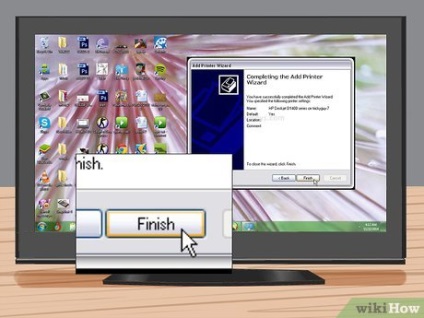
Kövesse a megjelenő utasításokat a képernyőn.
tanácsi rendelet
- Ha nem kap szkennelni egy dokumentumot, a Mac OS X, kapcsolja ki a szkennert, majd kapcsolja be újra.
- Akkor egy speciális programot, például, vagy RemoteScan SoftPerfect, amely lehetővé teszi, hogy átvizsgálja dokumentumok és fényképek több számítógép csatlakozik a hálózathoz, függetlenül a hálózati operációs rendszer funkciói.